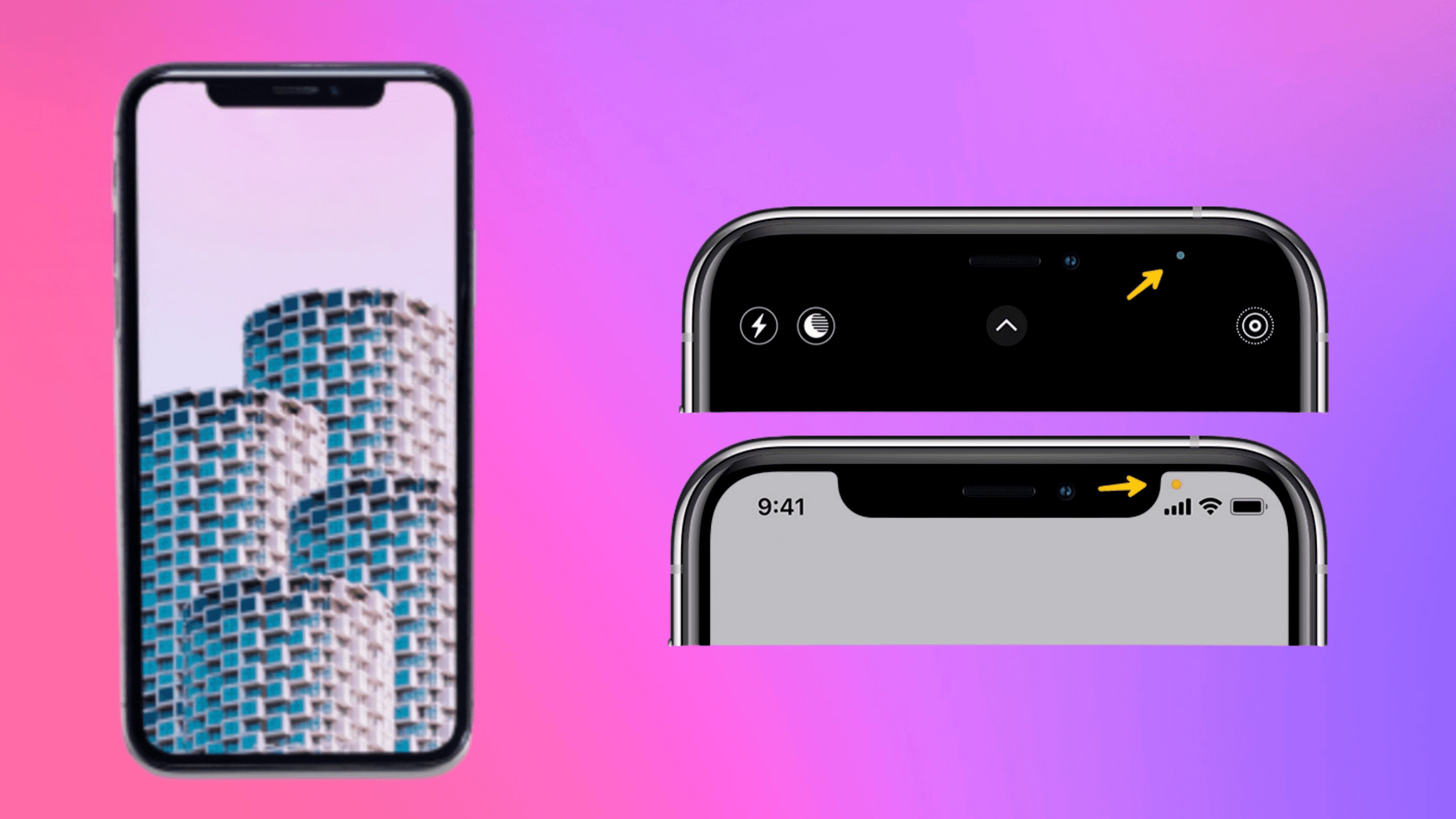يعد الآيفون أكثر منتجات Apple شهرة، وواحدًا من أكثر الأجهزة ربحية في السوق. ومن أجل تحقيق أقصى استفادة من
هاتفك الذكي، تقوم الشركة بتحديث نظام iOS الخاص بها كل عام، ويتم إضافة ميزات وعناصر تصميم جديدة. هذه التحديثات مجانية، وقد تتضمن تحسينات للكاميرا والواقع المعزز، وأدوات للمساعدة في تعلم اللغة والمزيد. حتى لو كنت تمتلك الآيفون خلال فترة من الوقت، فمن المحتمل أنك لا تعرف عنه كل شيء، خاصةً إذا لم تتلاعب بإعداداته كثيرًا أو لم تستكشف كل ميزة تقدمها أبل، إحدى هذه الميزات هي النقاط البرتقالية والخضراء التي تظهر على شاشة جهازك، وقد تتساءل عما تعنيه. في مقالة اليوم، ستتعرف إلى ماذا تشير تلك النقاط الملونة التي تظهر على شاشة هاتفك الآيفون، وما يمكنك فعله حيالها.
حقيقة النقاط البرتقالية والخضراء التي تظهر على شاشة الآيفون
الكثير من الأشخاص ليس لديهم فكرة عن الغرض من النقاط البرتقالية والخضراء التي تظهر في الزاوية العلوية اليمنى من شاشة الآيفون، وقد يعتقدون أن هذه النقاط الملونة مرتبطة بمشاكل تحديثات iOS. في الواقع، تعد النقاط البرتقالية والخضراء التي تظهر على شاشة iPhone، من أحدث التحسينات الأمنية التي تمت إضافتها إلى iOS 14 فما فوق، والتي تسمح للمستخدمين بالتحكم في التطبيقات التي تستخدم الميكروفون أو كاميرا الهاتف.
يشير مؤشر النقطة البرتقالية الذي يظهر على شاشة هاتفك، إلى أن أحد التطبيقات يستخدم الميكروفون. على سبيل المثال، إذا كنت تستخدم المساعد الذكي Siri، فسيلزم تشغيل الميكروفون لسماع أوامرك، ومن هناك سترى نقطة برتقالية اللون على شاشة جهازك. مقابل ذلك، يمكنك أيضا بواسطة مؤشر النقطة البرتقالية، من معرفة التطبيقات التي تسيء استخدام الميكروفون دون علمك.
بالنسبة للدائرة الخضراء التي تظهر على شاشة جوالك، فهي تشير أن كاميرا الهاتف في وضع قيد الاستخدام، وستظهر عندما تستخدم تطبيقًا يتطلب الوصول إلى الكاميرا الخاصة بك مثل الانستجرام، كما ستظهر النقطة الخضراء أيضا عندما يتم استخدام الكاميرا بواسطة أحد التطبيقات دون معرفتك.
ملاحظة: عندما تود القيام ببث مباشر بواسطة تطبيق الفايسبوك على سبيل المثال، سيتضمن ذلك الوصول إلى كاميرا الهاتف و الميكروفون أيضا. إذا رأيت نقطة خضراء على شاشة هاتفك، فإن التطبيق يستخدم كلاً من الكاميرا والميكروفون معا، ولن ترى نقطة خضراء ونقطة برتقالية في نفس الوقت.
كيفية معرفة التطبيق الذي يستخدم الميكروفون أو الكاميرا
عندما تظهر النقاط البرتقالية والخضراء على شاشة هاتفك الآيفون، يمكنك أن ترى التطبيق الذي يستخدم هذه الأذونات في جهازك:
- من الزاوية اليمنى العليا لشاشة الهاتف، اسحب للأسفل.
- سيتم فتح مركز التحكم، وسترى اسم التطبيق الذي يستخدم الميكروفون أو الكاميرا.
كيفية منع التطبيقات من استخدام الميكروفون أو الكاميرا
تعتبر التطبيقات التي تستخدم الكاميرا أو الميكروفون دون موافقتك، انتهاكًا لخصوصيتك. لحماية نفسك من المراقبة غير المرغوب فيها، تأكد من إزالة التطبيق من هاتفك الذكي نهائيا أو منع صلاحيته من الوصول إلى الميكروفون أو الكاميرا، باتباع الخطوات التالية:
- الإعدادات>الخصوصية>الكاميرا.
- أوقف تشغيل التطبيقات التي لا تريد أن تستخدم كاميرا الهاتف.
يمكنك فعل الشيء نفسه مع الميكروفون، من خلال الانتقال إلى الإعدادات> الخصوصية> الميكروفون.